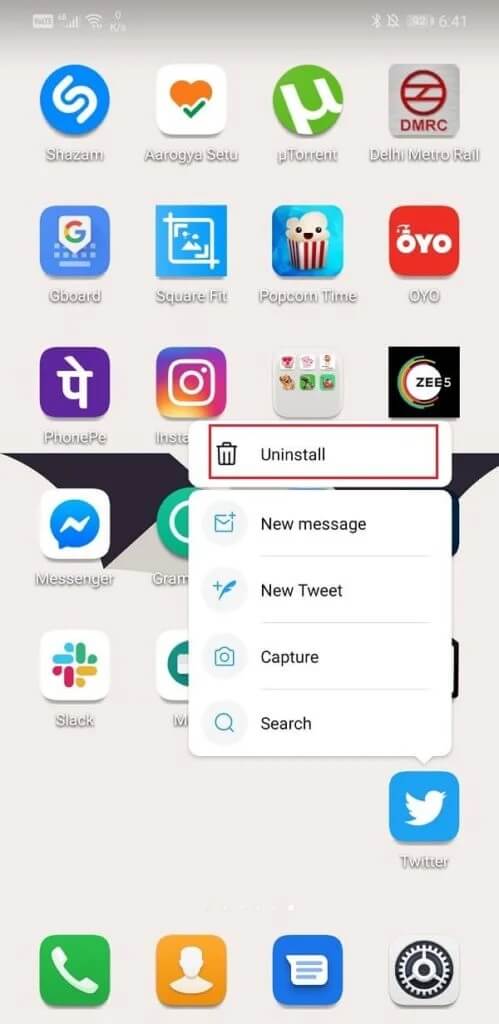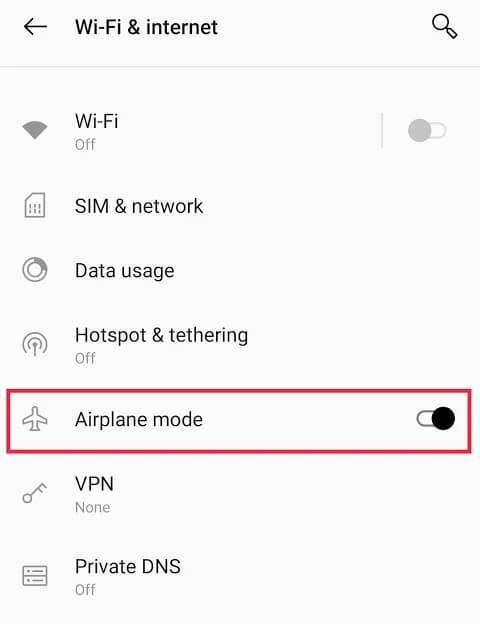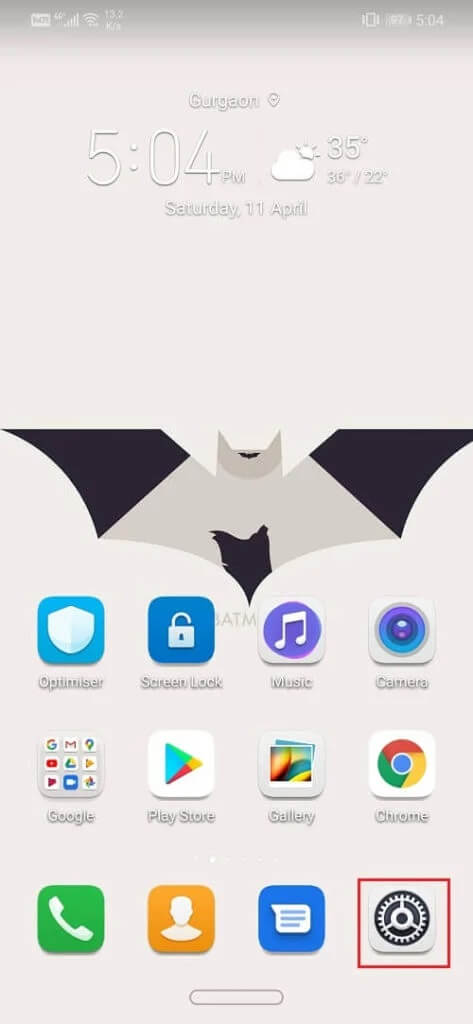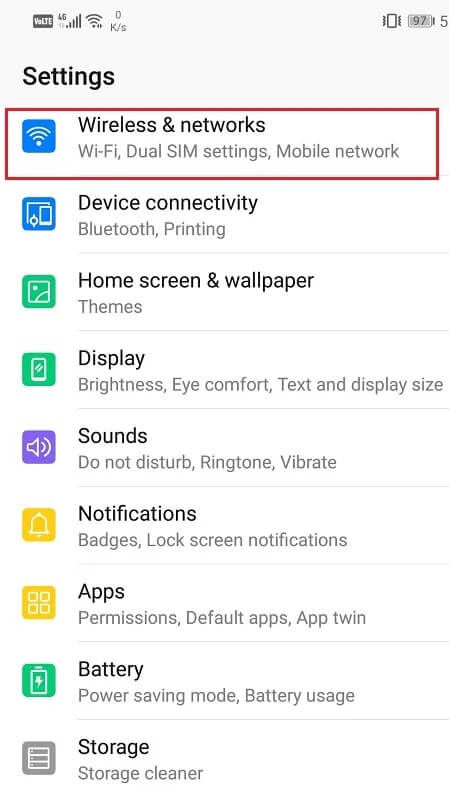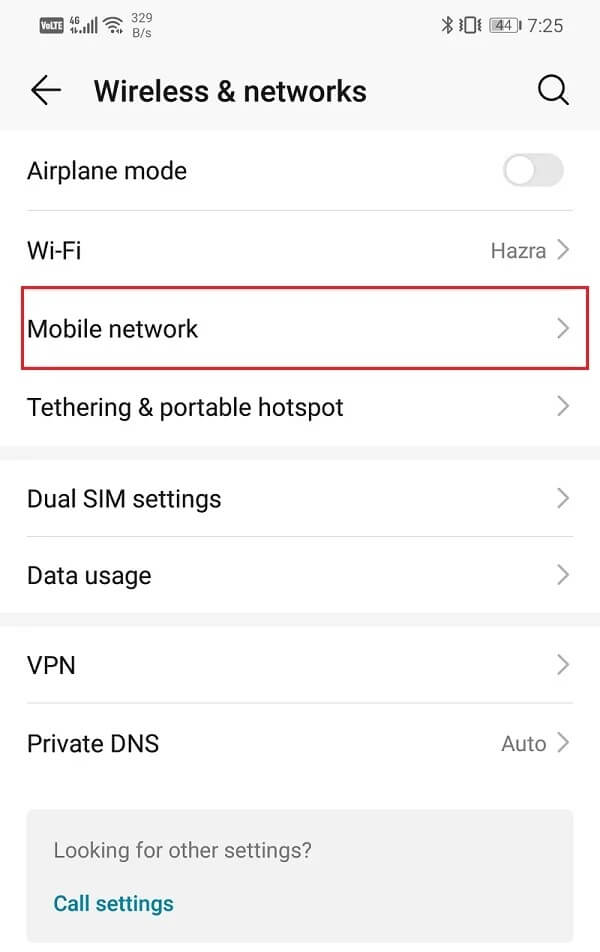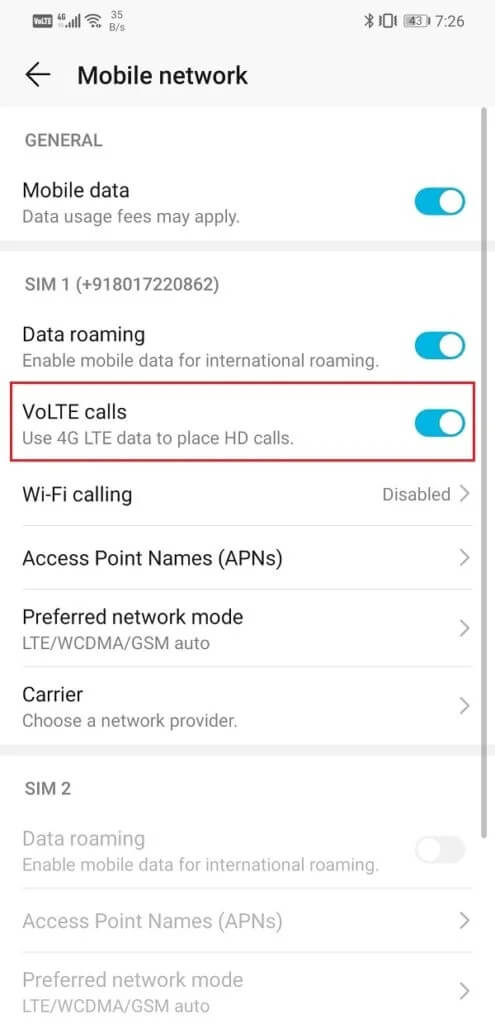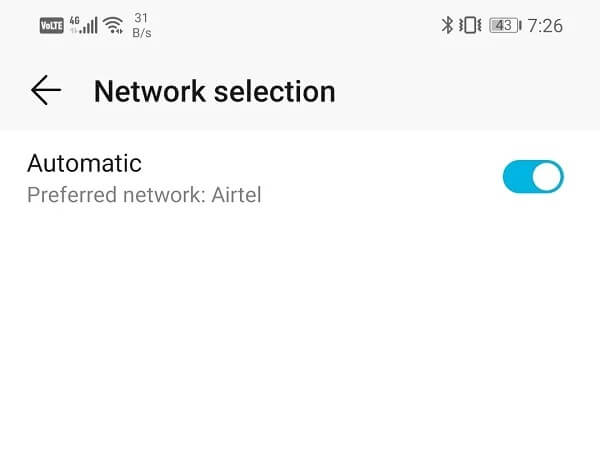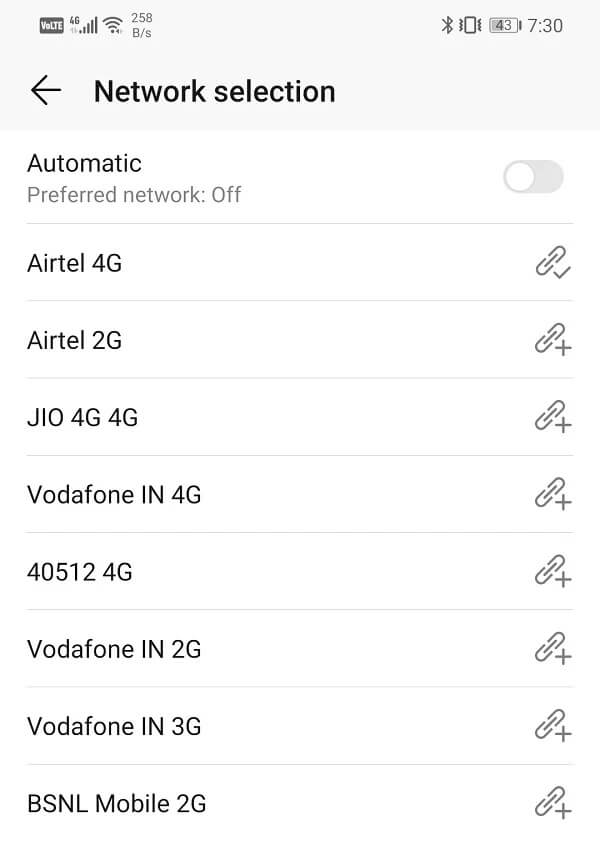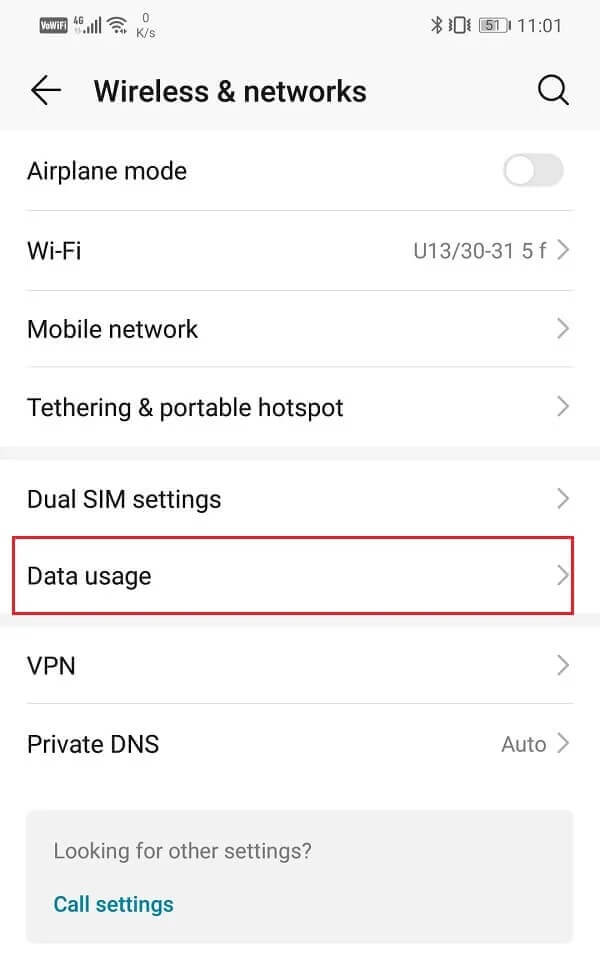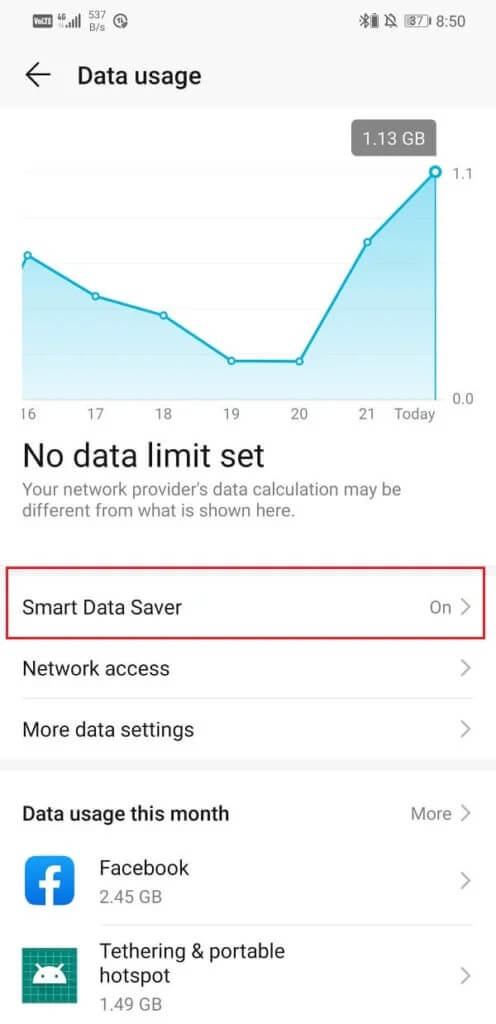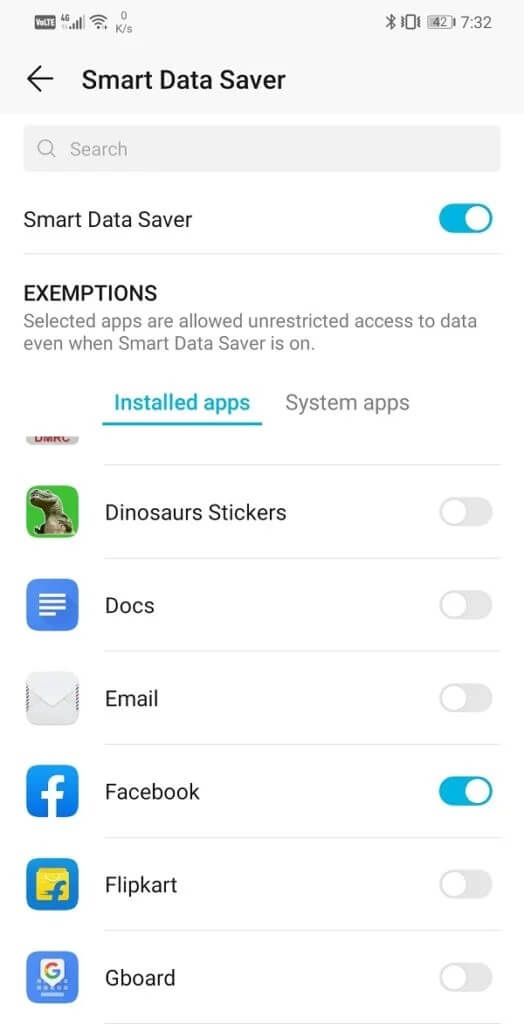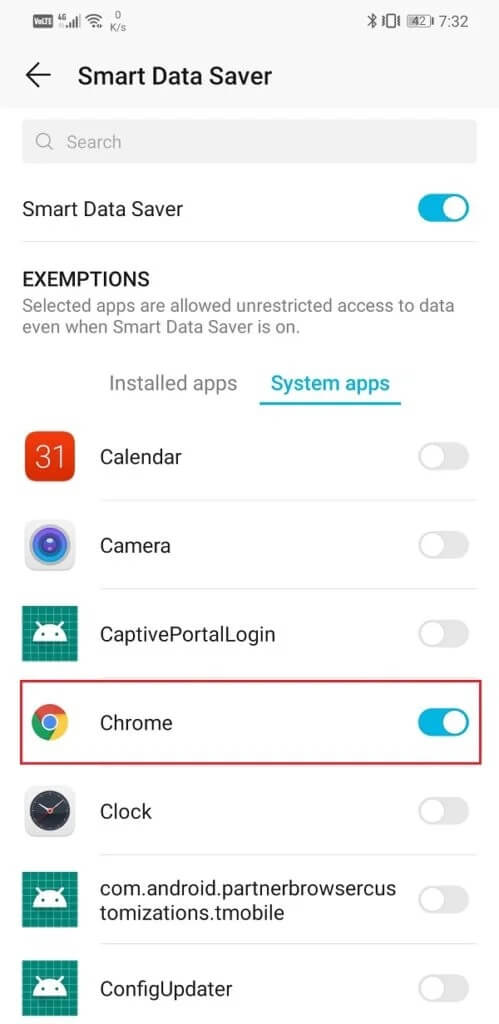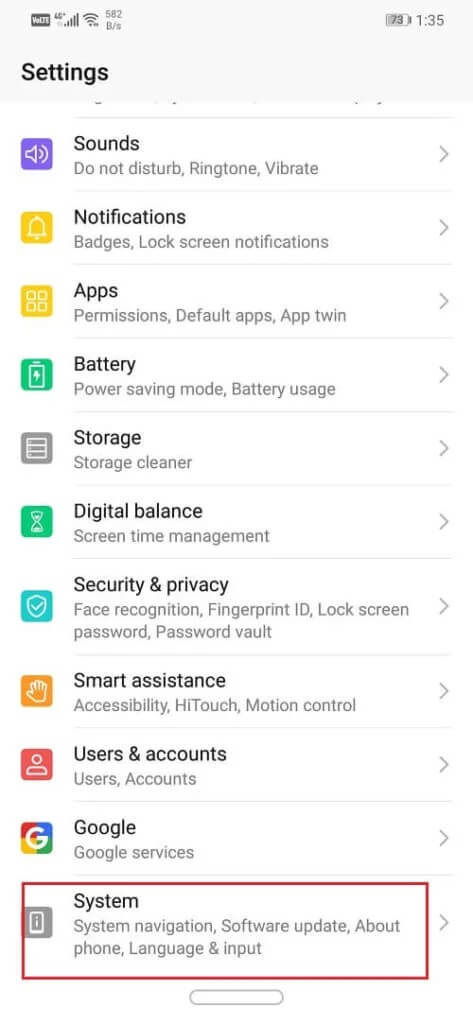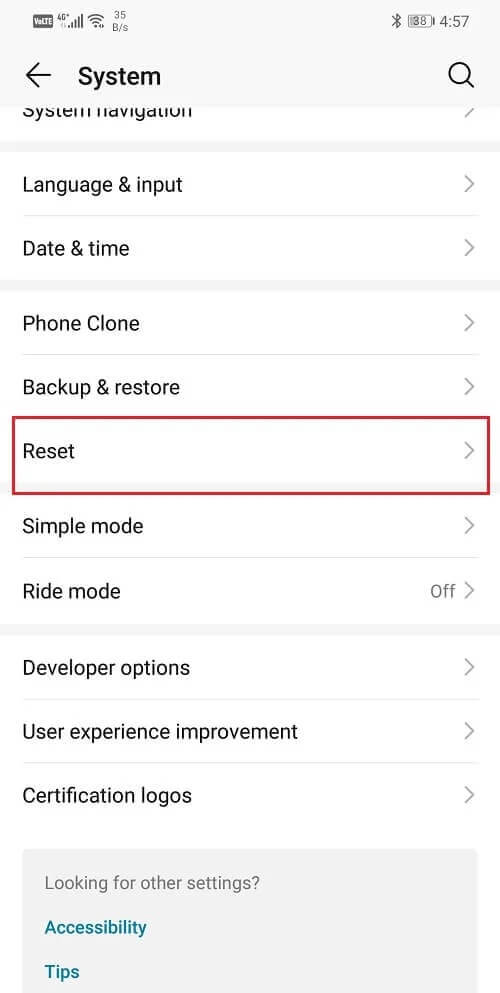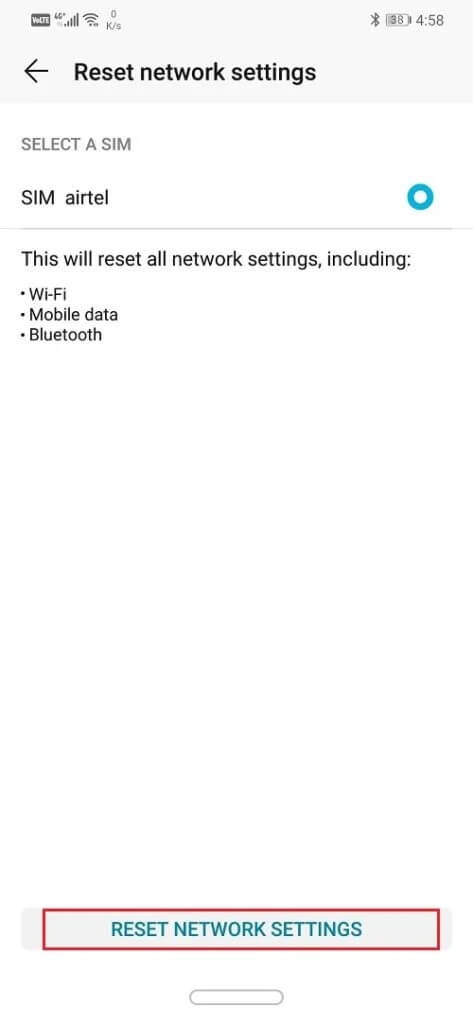Android 휴대전화에서 인터넷 속도를 높이는 방법
특히 인터넷을 사용하는 동안 휴대전화가 더 빨리 실행되는 것을 원하지 않는 사람이 어디 있겠습니까? 안정적이고 빠른 인터넷 연결은 날이 갈수록 필수품이 되고 있습니다. 우리가 매일 하는 거의 모든 일에는 인터넷이 필요합니다. 하루 중 온라인 상태가 아닌 시간은 거의 없습니다. 업무, 교육, 사교, 오락 등 인터넷은 우리 삶의 필수적인 부분이 되었습니다. 그것은 지리적 거리를 없애고 세계 여러 지역의 사람들을 하나로 모았습니다. 인터넷은 세상을 지구촌으로 만들었습니다.
우리는 이미 우리 삶에서 인터넷의 중요성을 확립했기 때문에 인터넷을 최대한 활용하려면 안정적이고 빠른 인터넷 연결이 필요하다고 말하는 것이 타당합니다. 실제로 팬데믹의 확산과 폐쇄가 있는 현재 세계 시나리오에서 인터넷 사용이 급증했습니다. 모두가 집에서 일하거나 영화와 쇼를 스트리밍하여 우울함을 이겨내고 있습니다. 따라서 느린 인터넷 연결로 인해 작업이 중단되거나 폭음 시청 중에 일시 중지 버튼을 누르면 답답해집니다. 지리적 위치, 건축 자재, 날씨 등과 같은 여러 요인이 인터넷 연결 속도를 저하시키는 원인이 됩니다. 그들 중 일부는 우리가 통제할 수 없지만 다른 것들은 간단한 기술 솔루션으로 해결할 수 있습니다. 이 기사에서는 Android 스마트폰에서 인터넷 속도를 높이는 몇 가지 쉬운 방법에 대해 설명합니다.
Android 휴대전화에서 인터넷 속도를 높이는 방법
방법 XNUMX: 휴대폰 정리
Android 스마트폰을 더 빠르게 만드는 일반적인 팁은 불필요한 파일과 앱을 제거하여 공간을 확보하는 것입니다. 휴대 전화의 혼란이 적을수록 더 빨리 진행됩니다. 특정 인터넷 속도 관련 솔루션으로 이동하기 전에 장치의 전반적인 속도와 응답성을 향상시켜 봅시다. 실제 문제는 인터넷이 아니라 느려지고 있는 Android 기기에 있을 가능성이 큽니다. 결과적으로 웹 사이트를 로드하는 데 시간이 걸리고 앱과 게임이 지연되는 것처럼 보입니다.
혼란을 제거하기 위해 할 수 있는 첫 번째 일은 오래되고 사용하지 않는 앱을 제거하는 것입니다. 누구나 한 번도 사용하지 않은 기기에 최소 4~5개의 앱이 설치되어 있습니다. 휴대 전화를 더 빠르게 실행하고 싶다면 이제 이러한 앱에 작별을 고할 때입니다. 나중에 필요할 때 언제든지 다운로드할 수 있으며 계정과 동기화되어 있어도 데이터가 손실되지 않습니다.
혼란을 일으키는 항목 목록의 다음 항목은 캐시 파일입니다. 기기에 설치된 모든 앱은 캐시 파일 수에 기여합니다. 처음에는 별거 아닌 것처럼 보일 수 있지만 기기의 앱 수가 계속 증가함에 따라 이러한 캐시 파일이 상당한 양의 메모리를 차지하기 시작합니다. 때때로 캐시 파일을 삭제한 다음 여유 공간을 확보하는 것이 좋습니다. 오래된 캐시 파일을 삭제해도 새 파일로 자동 교체되므로 부정적인 영향은 없습니다. 이 문제를 해결할 수 있는 두 가지 방법이 있습니다. 일부 앱에 대한 캐시 파일을 개별적으로 삭제하거나 캐시 파티션을 지워 모든 앱에 대한 캐시 파일을 삭제할 수 있습니다. 이 주제에 대한 자세한 가이드는 Android에서 캐시를 지우는 방법에 대한 기사를 확인하십시오.
방법 2: 비행기 모드 전환 또는 휴대폰 재시작
때때로 인터넷 연결 속도가 느린 이유는 네트워크 수신 상태가 좋지 않기 때문입니다. 비행기 모드로 전환하면 장치의 네트워크 수신 센터가 재설정되므로 이 문제를 해결할 수 있습니다. 이렇게 하면 휴대전화가 사용 가능한 네트워크를 다시 검색하게 되며 이번에는 수신 상태가 더 좋은 네트워크에 연결할 수 있습니다. Wi-Fi에 연결되어 있어도 비행기 모드를 전환하면 사용 가능한 대역폭이 향상될 수 있습니다.
그래도 문제가 해결되지 않으면 기기를 다시 시작해 보세요. 대부분의 경우 간단한 재시작으로 많은 문제를 해결할 수 있습니다. 네트워크 수신 상태가 좋지 않아 인터넷 속도가 느린 경우 휴대폰을 다시 시작하면 Android 휴대폰의 인터넷 속도를 높일 수 있습니다.
세 번째 방법: SIM 카드 제거
솔루션 목록의 다음 항목은 SIM 카드를 제거하고 조심스럽게 닦은 다음 장치에 다시 넣는 것입니다. 이렇게 하면 장치의 네트워크 수신 센터가 재설정되고 SIM 카드가 네트워크를 검색합니다. 이렇게 하면 장치의 인터넷 속도가 크게 향상될 수 있습니다.
SIM 카드를 제거하려면 모든 Android 스마트폰과 함께 제공되는 SIM 추출 도구만 있으면 됩니다. 이것이 가능하지 않은 경우 클립, 안전핀 또는 압정을 사용할 수 있습니다.
방법 XNUMX: 사용 가능한 가장 빠른 네트워크 연결 선택
현재 찾을 수 있는 연결은 4G LTE입니다. 그러나 모든 Android 기기가 4G 연결을 지원할 수 있는 것은 아닙니다. 따라서 일반 규칙에 따르면 항상 가장 빠른 속도를 제공하는 네트워크를 선택해야 합니다. 인터넷 속도를 높이려면 2G가 먼저 나오고 그 다음이 3G, 마지막으로 4G입니다. 곧 5G 인터넷 연결을 사용할 수 있습니다. 그때까지는 사용 가능한 가장 빠른 옵션을 고수해야 합니다. 기본 네트워크 연결을 변경하려면 아래 단계를 따르십시오.
1. 먼저 "설정당신의 장치에.
2. 이제 무선 및 네트워킹 옵션.
3. 다음으로 모바일 네트워크 옵션.
4. 여기에서 통화 옵션을 찾으면 볼타 , 로 전환 열쇠 인접한 그를 위해.
5. 해당 옵션을 찾지 못한 경우 캐리어 옵션.
6. 기본적으로 자동으로 설정되어 있습니다. 즉, 가능한 최상의 네트워크에 번호를 자동으로 등록합니다.
7. 그러나 인터넷 연결이 느리다고 생각되면 이 옵션을 비활성화하고 네트워크를 수동으로 선택할 수 있습니다.
8. "자동" 옵션 옆의 스위치를 전환합니다. 이제 장치가 사용 가능한 모든 네트워크를 검색합니다. 이 작업은 몇 분 정도 걸릴 수 있습니다.
9. 목록이 나오면 옆에 4G(장치가 호환되는 경우) 또는 3G라고 표시된 네트워크를 선택합니다.
10. 이제 기기가 사용 가능한 가장 빠른 네트워크에 등록되어 Android 기기의 인터넷 속도가 크게 향상됩니다.
다섯 번째 방법: 데이터 저장 비활성화
모든 Android 스마트폰에는 매일 사용되는 데이터를 확인하는 내장형 데이터 세이버가 있습니다. 자동 업데이트, 앱 업데이트 및 모바일 데이터를 소비하는 기타 백그라운드 활동을 제한합니다. 인터넷 연결이 제한된 경우 데이터 저장이 필수적입니다. 그러나 인터넷 연결 속도가 느린 이유는 데이터 절약 때문일 수 있습니다. 따라서 인터넷 속도를 높이려면 데이터 세이버 기능을 비활성화하십시오. 데이터 세이버를 완전히 비활성화하지 않으려면 자주 사용하는 애플리케이션과 브라우저를 데이터 세이버 제한에서 제외해야 합니다. 방법을 알아보려면 아래 단계를 따르세요.
1. 열기 설정 당신의 전화에.
2. 이제 무선 및 네트워킹 옵션.
3. 다음으로 옵션을 탭합니다. 데이터 사용.
4. 여기에서 스마트 데이터를 제공합니다.
5. 가능하면 비활성화 "데이터 절약" 옆에 있는 스위치를 끕니다.
6. 그렇지 않으면 제외 섹션을 클릭하고 설치된 애플리케이션을 선택합니다.
7. 목록에서 브라우저(예: Chrome), 게임 및 기타 인기 있는 앱을 찾고 옆에 있는 토글이 켜져 있는지 확인합니다.
8. 데이터 제한이 제거되면 이러한 앱을 사용하는 동안 더 빠른 인터넷 연결을 경험할 수 있습니다.
방법 6: 네트워크 설정 재설정
위의 방법 중 어느 것도 작동하지 않으면 전체 재설정이 필요할 수 있습니다. 앞에서 언급했듯이 네트워크 수신 불량이 인터넷 연결 속도 저하의 원인일 수 있습니다. 이것은 저장된 네트워크 설정이 완전히 삭제되고 장치가 다시 새로운 관계를 생성해야 하는 경우에만 해결할 수 있습니다. Wi-Fi 연결에서도 이전에 저장한 설정, 비밀번호, VPN 연결 등이 인터넷 연결 속도 저하의 원인일 수 있습니다. 때로는 새로 시작하기만 하면 되므로 전체 재설정으로 문제가 해결될 수 있습니다. 아래 단계에 따라 네트워크 설정을 재설정하십시오.
1. 이동 إعدادات 너의 폰.
2. 이제 탭을 클릭하십시오. 시스템.
3. . 버튼을 클릭합니다. 초기화.
4. 이제 선택 네트워크 설정을 재설정합니다.
5. 이제 재설정될 항목에 대한 경고를 받게 됩니다. 옵션을 클릭하십시오네트워크 설정 재설정".
6. 이제 네트워크에 연결합니다. Wi-Fi 인터넷 또는 모바일 데이터를 켜고 Android 휴대폰에서 인터넷 속도를 높일 수 있는지 확인하십시오.
방법 7: 이동통신사에 문의
이러한 방법 중 어느 것도 작동하지 않는 경우 이동통신사가 제공하는 가장 빠른 인터넷 연결의 이점을 이미 누리고 있는 것입니다. 때로는 악천후로 인해 근처의 셀 타워가 파괴되어 인터넷 연결 상태가 좋지 않을 수 있습니다. 이동통신사 서버의 문제 때문일 수도 있습니다. 문제가 24시간 이상 지속되면 이동통신사에 문의해야 합니다.
문제의 정확한 특성을 알려주면 문제를 조사할 수 있습니다. 정상적인 서비스가 재개되기 전에 최소한 얼마나 기다려야 하는지 추정할 수 있습니다. SIM 카드가 노후되거나 손상되면 네트워크 수신이 손상되는 경우가 있습니다. 운송업체에 문의하면 문제의 정확한 특성과 처리 방법을 찾는 데 도움이 될 수 있습니다.
방법 8: 이동통신사 변경
네트워크 범위 불량, 낮은 신호 강도, 느린 인터넷 속도 등과 같은 문제가 여전히 발생하는 경우 이동통신사의 서비스가 해당 지역에 적합하지 않을 수 있습니다. 일부 항공사가 일부 지역에서는 더 잘하고 다른 지역에서는 잘하지 못하는 것이 보편적인 사실입니다. 이는 해당 도시, 지역 또는 이웃에 셀 타워가 충분하지 않기 때문입니다.
이 경우 유일한 해결책은 해당 지역에서 잘 작동하는 다른 통신사로 전환하는 것입니다. 친구, 이웃 또는 동료가 어떤 통신사를 사용하고 서비스가 얼마나 좋은지 물어보십시오. 검색에 만족하면 다른 페이지로 전환하십시오. 이동통신사에서 이동통신사를 전환하는 동안 번호를 이전할 수 있는 옵션을 제공하므로 번호를 변경할 필요조차 없습니다.
추천:
이 기사가 도움이 되었기를 바라며 Android 휴대전화에서 인터넷 속도를 높일 수 있었습니다. 인터넷 속도와 관련하여 누구도 타협해서는 안 됩니다. 더 빠른 인터넷 속도가 가능하다는 것을 확실히 알게 되면 그것을 시도하십시오. 이 기사의 모든 팁과 솔루션 외에도 인터넷 속도를 높일 수 있다고 주장하는 타사 응용 프로그램 사용을 고려할 수도 있습니다. 다른 브라우저를 사용해 보는 것도 도움이 될 수 있습니다. 그러나 몇 달러를 기꺼이 지출할 의향이 있다면 Wilson Electronics에서 제공하는 것과 같은 신호 부스터를 받는 것도 고려할 수 있습니다. 상당히 비싸지 만 인터넷 속도를 크게 높일 수 있다는 약속을 이행합니다.